本記事ではInstagram(インスタ)の電話機能" ビデオチャット "について解説し、読者の皆様へ快適なインスタライフをお届けします。
インスタって電話できるの?
 インスタで電話できるのでしょうか?結論は” できる ”です。冒頭でもご紹介した通り、インスタは写真やストーリーを投稿することが主であり、以前は電話機能はありませんでした。
インスタで電話できるのでしょうか?結論は” できる ”です。冒頭でもご紹介した通り、インスタは写真やストーリーを投稿することが主であり、以前は電話機能はありませんでした。
そこで、ユーザー同士のコミュニケーションがより円滑になるために、新機能として追加されました。
ビデオチャットでは、FaceTimeやLINEのビデオ通話と同様にお互いの顔を見ながら通話することができます。アプリの機能のためモバイル通信量は消費しますが、通話料はかかりません。
そのため、モバイル会社と契約しなくても電話機能を利用できることはビデオチャットのメリットの1つといえるでしょう。
インスタのビデオチャット機能で発信する方法
 これからはインスタのビデオチャットの機能の使用方法について、下記の通り操作手順①から⑩に沿ってご紹介いたします。
これからはインスタのビデオチャットの機能の使用方法について、下記の通り操作手順①から⑩に沿ってご紹介いたします。
< ビデオチャットの利用手順 >
①インスタグラムアプリを立ち上げ、画面右上に位置するの「 ダイレクトメッセージ 」ボタンを押下。

②ダイレクトメッセージの一覧からビデオチャットをしたい相手をタップすると、個別のダイレクトメッセージの画面に遷移。
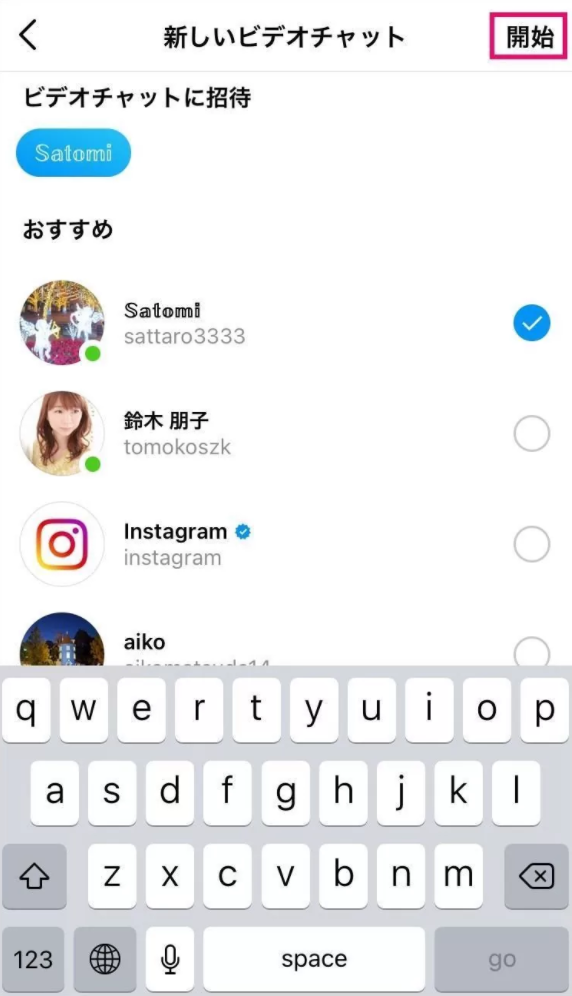
③個別のダイレクトメッセージの画面の右上のビデオカメラのマークをタップすると、ビデオチャットの機能が開き、「 発信 」スタート。
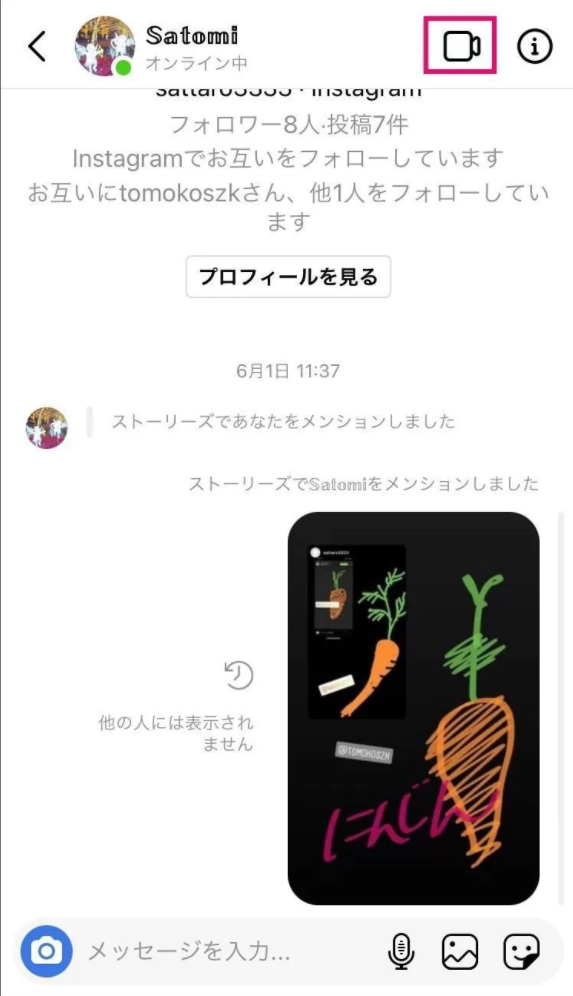
※ダイレクトメッセージへ行く経路は問わないため、①の段階でビデオチャットしたい相手の個人ページから「 メッセージ 」ボタンを押下して、個別のダイレクトメッセージ画面へ遷移でも構いません。
PCでもビデオチャットは可能なのか
 インストユーザーの多くはスマートフォンから利用が多いかと思いますが、職業柄SNSや情報収集等の作業をPCで一元化されている方も少なくないのではないでしょうか。
インストユーザーの多くはスマートフォンから利用が多いかと思いますが、職業柄SNSや情報収集等の作業をPCで一元化されている方も少なくないのではないでしょうか。
そういったPCユーザでもビデオチャットを利用することができるのでしょうか。残念ながら、現時点ではPCでは利用することができません。
とはいえ、PCのインスタでは、スマートフォンアプリで採用された機能が随時追加されています。ビデオチャットが追加されるかは不明ですが今後PCユーザでも利用できる日が訪れるかもしれません。
これを機に、スマートフォンからのインスタを利用してみるのもいいかもしれません。機能の豊富な面からも見ても楽しみの幅が広がること間違いなしです。
インスタグラムのビデオチャット基本機能について
インスタのビデオチャットはビデオ電話として活用できることがわかりました。そんなビデオチャットには多種多様な基本機能が実装されており、 目的に応じて幅広く利用することができます。これからビデオチャットの基本機能についてご紹介いたします。
最大6人まで通話が可能
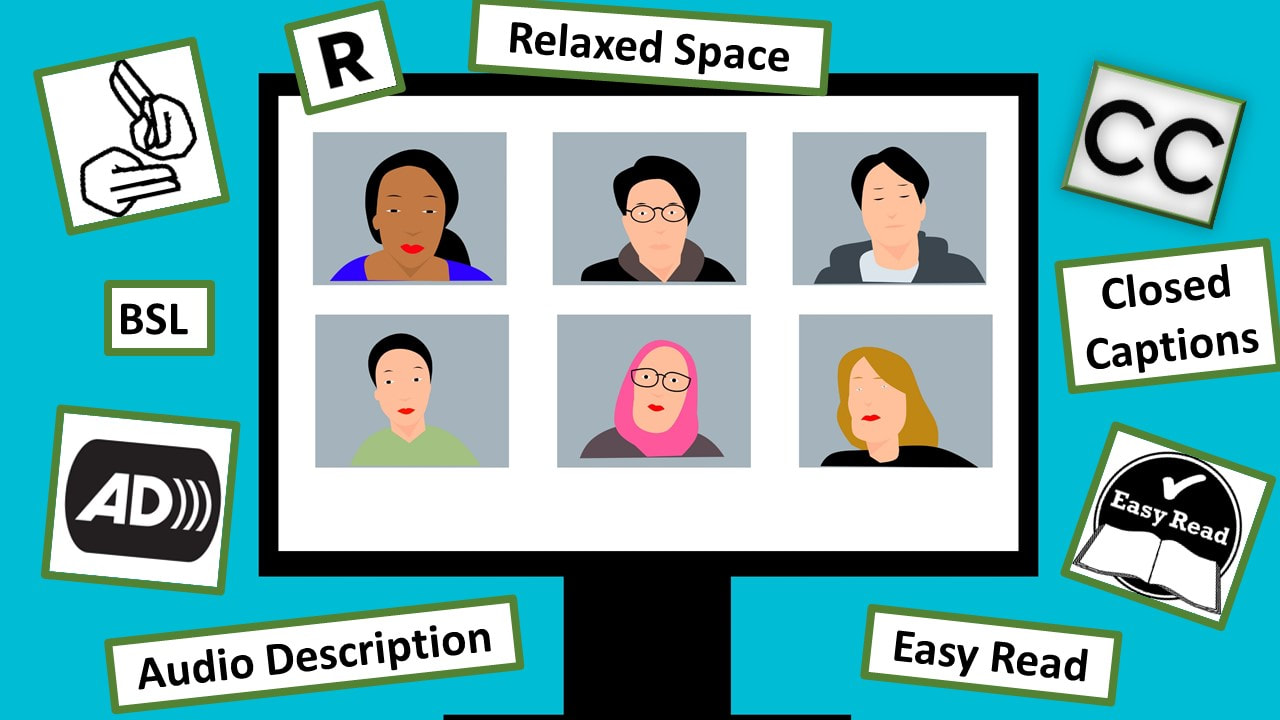 ビデオチャットでは複数人で通話することもできます。上限は6人です。以前は4人だったことからも、今後利用人数の拡張も考えられますね。
ビデオチャットでは複数人で通話することもできます。上限は6人です。以前は4人だったことからも、今後利用人数の拡張も考えられますね。
実際の利用事例としてビジネスミーティングや友人同士の集まり等が挙げられ、公私ともに広く利用されていることがわかります。
ここで注意すべきなのは上限6人ということは、自分以外に5人まで招待が可能という点です。6人以上の招待があった場合は、先着応答した5人がビデオチャットへ参加できます。
ビデオチャットから抜けて人数分、繰り越しで応答して待ちの状態の方が参加できるようになります。最近では、ビデオチャット機能を利用したオンライン飲み会も流行しているので、試しに行ってみてもいいですね。
ビデオチャットで複数人を招待する方法は主に下記の2点があります。本機能を上手く駆使して充実なインスタビデオチャットタイムを楽しみましょう。
< ビデオチャットで複数人を招待する方法 >
①ダイレクトメールのグループを作成して、そこに対してビデオチャット機能を利用する。
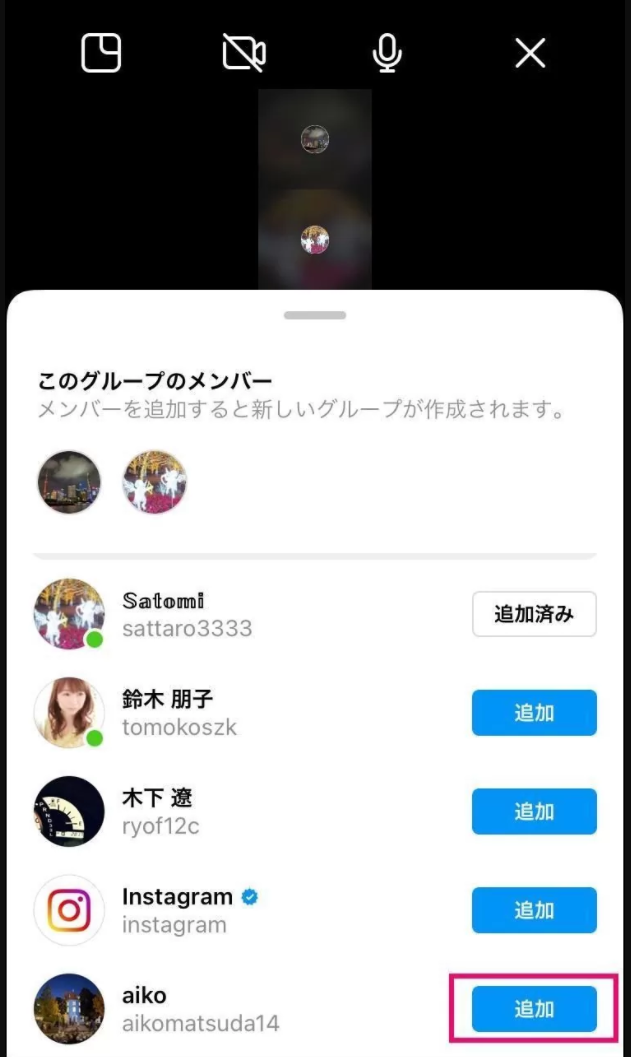
②ビデオチャット利用中に「 人のアイコン 」をタップして、誘いたい人を追加する。
ミュート機能あり
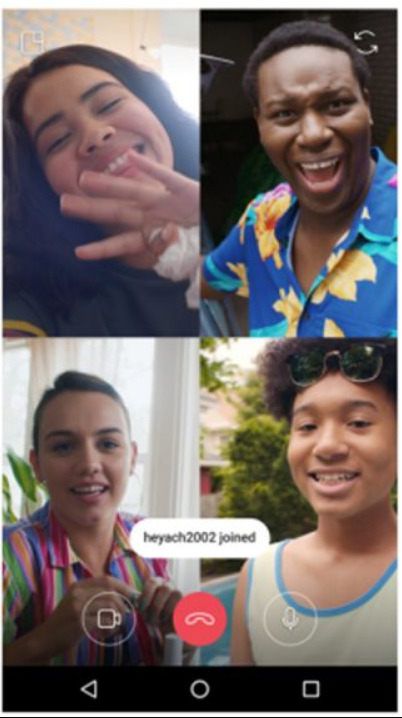
インスタのビデオチャットではミュート機能が実装されています。ビデオチャット画面の右下の「 マイク 」アイコンをタップするとミュート状態になります。
通話中に相手の声が聞こえない場合はミュート機能が働いている恐れがあるので、確認することをおすすめします。
別に電話が来た際やミーティングで他の人の発言しているシチュエーションなど生活音が入らないようにすることもビデオ通話のマナーなので、状況に合わせて是非ご活用ください。
相互フォロワーとビデオチャットが可能
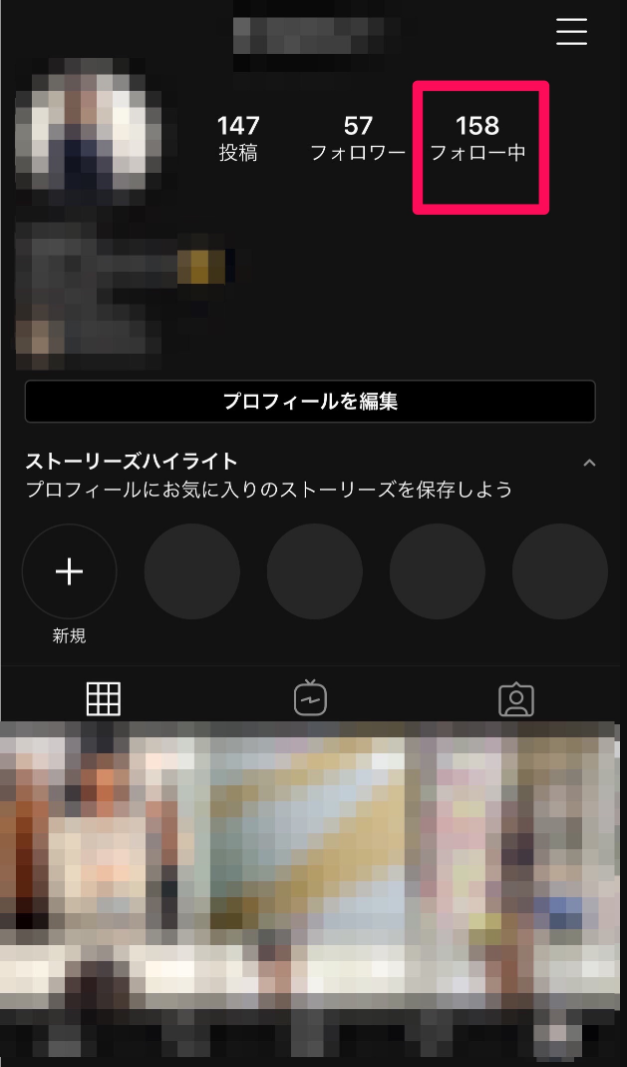
インスタのビデオチャットの対象は基本的には全インスタグラムユーザーです。相互フォロワーであれば、上記の「 インスタのビデオチャット機能で発信する方法フォローしていない知人に対して利用するのはいいかもしれませんね。
ただし、知らない方からのビデオチャットを警戒される方が多いと思うので、無理に誘う行為などは控え、節度を持って利用するようにしましょう。 < ビデオチャットの利用手順 >の手順で簡単にビデオチャット機能を利用することができます。
一方、相互フォロワーではない場合はダイレクトメッセージを送って、合意をとる必要があります。事前やり取りが多くなりますが、基本的には相互フォロワー同士で行う機能と考えておくとよいでしょう。
音声通話も利用できる
< ビデオチャットの画面の左下にあるビデオカメラのアイコンの画像 >
ビデオ通話中からカメラ機能を消した通話の使用やもともと音声のみで通話したいこともあるかと思います。インスタのビデオチャットももちろん音声通話で利用することもできます。
インスタのビデオチャットを利用時にカメラをOFFにしたい場合には、ビデオチャットの画面の左下にあるビデオカメラのアイコンをタップすれば音声通話へと切り替わります。
他のビデオ通話アプリ同様にシンプルな操作となっているので、簡単に使いこなすことが出来ます。
インスタグラムのビデオチャットのセキュリティについて

通話相手の電話番号が知られることはない
インスタグラムの通話機能で電話番号の流出などセキュリティ面を心配される方も多いのではないでしょうか。ですが、基本的にはビデオチャット機能から電話番号が流出することは、ほとんどありません。
インスタグラムへ電話番号が共有される可能性として、「 連絡先をリンク 」という機能があります。本機能は端末のアドレス帳をアップロード後、電話番号を登録しているユーザーを「 フォローする人を見つけよう 」に一覧表示する仕様となっています。
この機能では、サーバーにアップロードされた電話番号やメールアドレスを知っているユーザーがいないか定期的に照合しています。その結果として、相手にあなたのアカウントが表示されることもあります。
ビデオチャット自体で個人情報が漏れる心配はほとんどありませんが、上記のような連絡先のリンクでは利用しているアカウントが知られる恐れがあるため、知人にバレることを気にされる方は「 連絡先をリンク 」を解除することをおすすめします。
具体的な解除方法は下記の通りです。
< 連絡先のリンクの解除方法 >
・インスタグラムのアプリ内で行う場合
①インスタグラムのホーム画面右上の三本線の「 メニュー 」を押下。
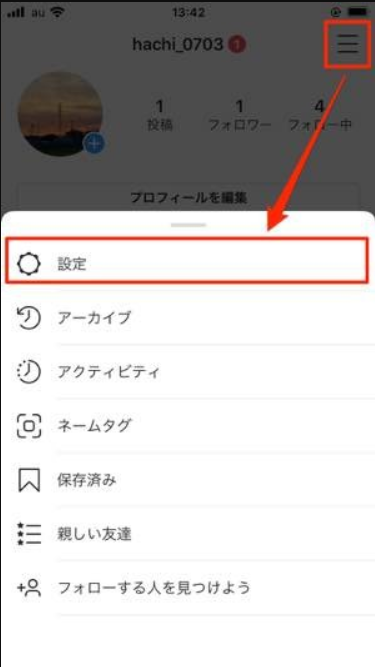
②「 設定 」をタップして「 アカウント 」を押した後、「 連絡先の同期 」を押下。
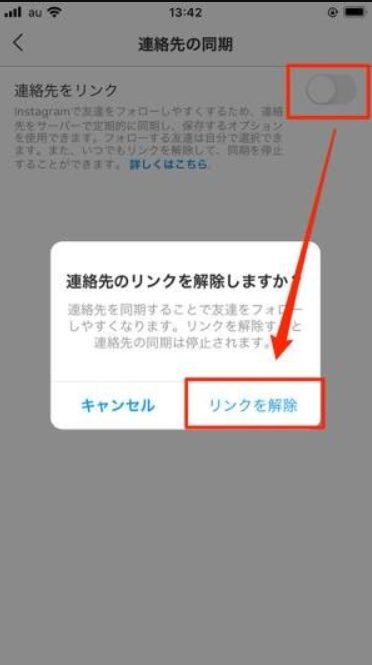
③連絡先のリンクをオフにすれば完了です。
< インスタグラムのアプリ内で連絡先のリンクの解除する方法① >
・iPhoneの設定画面で行う場合
①「 設定 」からInstagramアプリをタップ
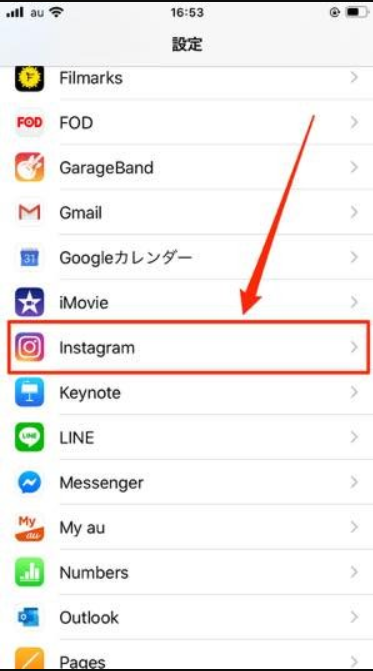
②「 連絡先 」をオフにする。
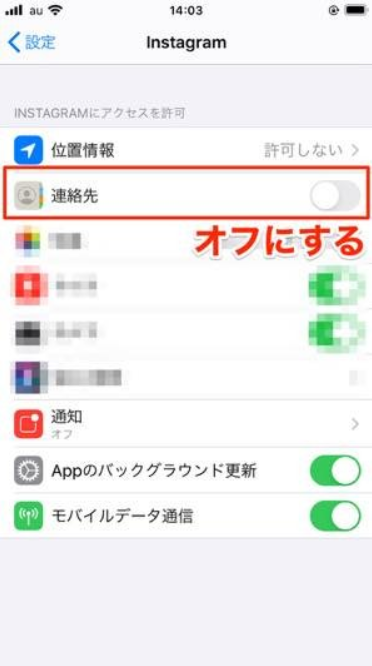
・Androidで行う場合
①「 設定 」から「 アプリと通知 」を介して「 アプリ 」へ遷移します。
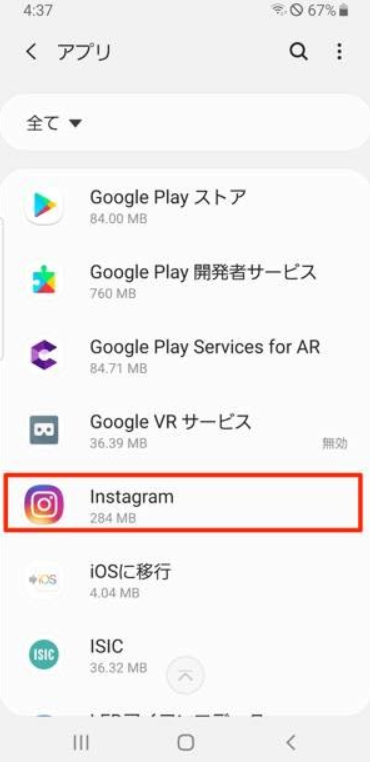 ②Instagramアプリをタップし、「 権限 」から「 連絡先 」をオフにする。
②Instagramアプリをタップし、「 権限 」から「 連絡先 」をオフにする。
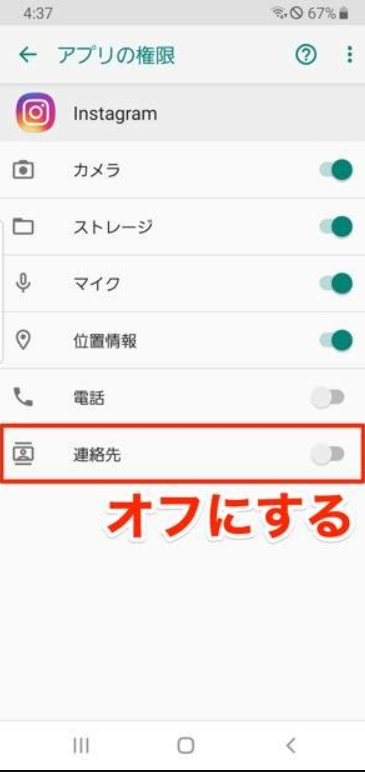
ビデオチャットをブロックできる
前述で記載した通り、ビデオチャットはインスタの全ユーザーと利用できうるツールのため、ついつい同じユーザーから何度も着信があると、煩わしく感じることもあるかと思います。そのような時は相手ユーザーをブロックするのも一つの手です。
迷惑電話や嫌がらせ対策としても有効なので、使いこなせるようになるととても便利な機能です。ブロックする操作手順は下記のとおりです。
< ブロックする操作方法 >
①インスタグラムアプリを立ち上げ、ブロックしたい相手のプロフィール画面へ飛びます。
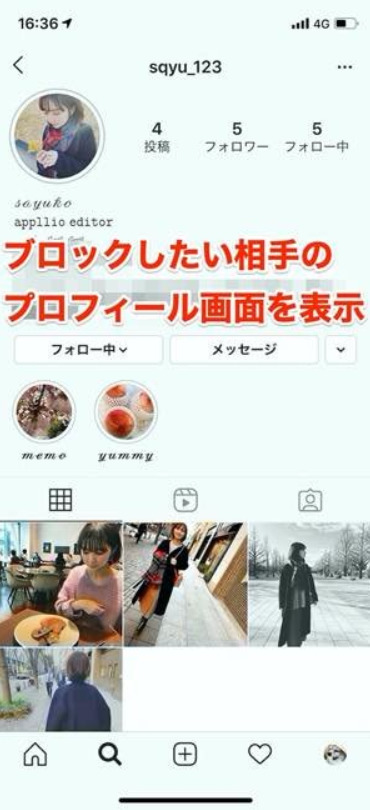
②ブロックしたい相手のプロフィール画面右上の「 ・・・ 」をタップして、「 ブロック 」を押下。
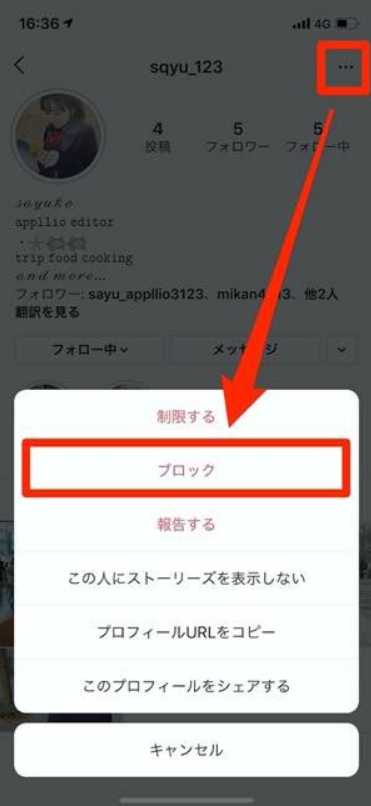
③ポップアップの「 ブロック 」をタップすると、ブロック完了。
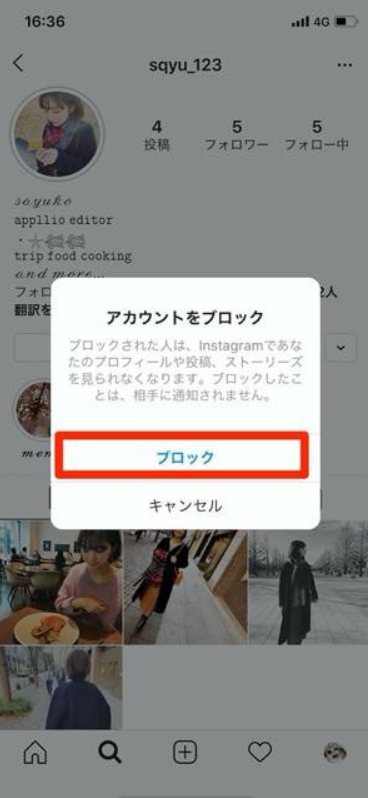
全体でビデオチャットをオフにする
ビデオチャットは設定により、通知を限定することができます。ビデオチャットを受け付けたくない方は全体設定で通知をオフにしておきましょう。
デフォルトの状態では全員にチェックが入っているため、無条件で着信を受けることになります。全体をオフにすることもできる以外にも、フォローの中の人をチェックするとフォロー中の人のみ通知させるといった限定することもできます。
具体的な手順は下記のとおりです。
< 全体でビデオチャットをオフにする操作手順 >
①プロフィール画面の右上の位置する「 ・・・ 」を押下。
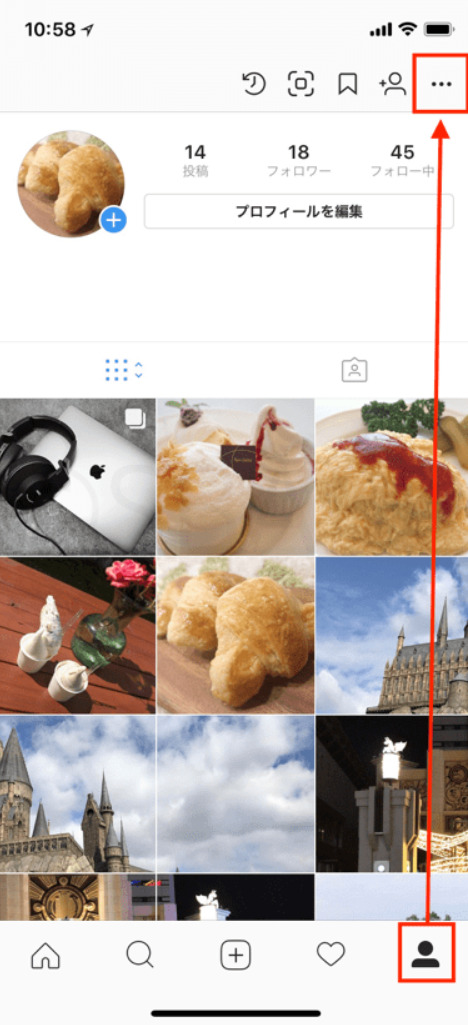
②「 お知らせ 」のプッシュ通知をタップ。

③ビデオチャットのオフへチェックを入れると完了。
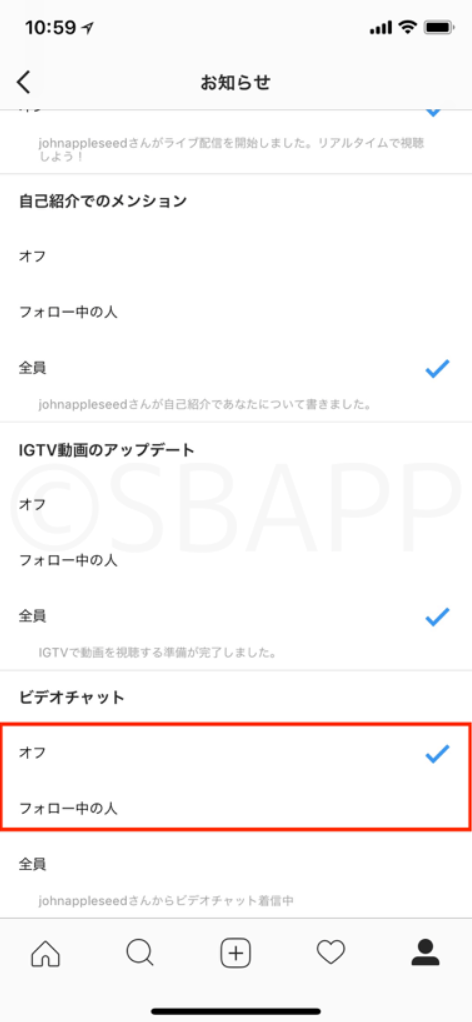
個別でビデオチャットをオフにする
ビデオチャットでは全体をオフにできるだけでなく、特定のアカウントからのビデオチャット通知をしないように設定することもできます。本機能を使用すると、対象のアカウントからのビデオチャットの通知がこなくなります。
画面下部にあるブロックをタップすると、対象のアカウントはビデオチャットをかけることができなくなります。
時には迷惑電話やしつこい電話が来るかもしれません。その場合は、ぜひ「 オフ 」機能や「 ブロック 」機能をご利用ください。個別でビデオチャットをオフにする方法は下記のとおりです。
< 個別でビデオチャットをオフにする方法 >
①インスタグラムアプリを起動し、ブロックしたいアカウントのプロフィール画面へ遷移。

②「 メッセージ 」ボタンをタップした後、メッセージ画面にてアカウント名を押下。
③「 ビデオチャットをミュート 」をオンにすれば完了。
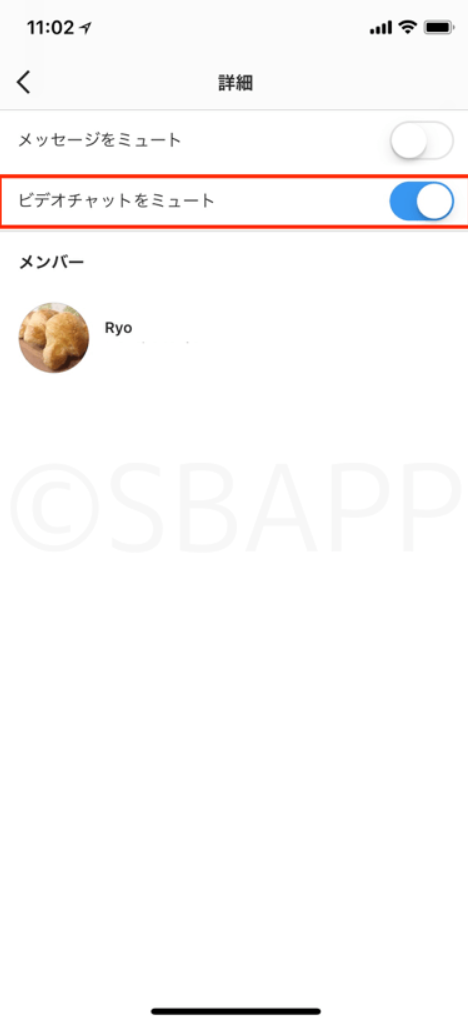
間違えて発信した場合について
読者の皆さまの中でも、つい間違ってメッセージを送ったり、通話ボタンを押してしまった経験がある方は少なくないのではないでしょうか。ビデオチャットの機能もまたボタン1つで着信できるため、誤発信してしまう恐れが十分にあります。
もし誤発信してしまった際には、相手側にはどのように表示されて、どのように対応すれば良いのでしょうか。ビデオチャットにて発信すると、インカメラが起動するため画面上に自分の顔が映る仕様となっています。
このインカメラの情報は相手側が着信に応じたときにのみ、相手側へわたるのでその前にビデオチャットを切ってしまえば見られることはありません。
ただし、通話中には相手の画面には「( アカウント名 )からビデオチャット着信中」、通話後も「( アカウント名 )からビデオチャットの不在着信がありました」と通知されてしまいます。
そのため、通話があった事実は相手側に知られてしまいます。もし間違ってビデオチャットを起動してしまった場合は、間違ってかけてしまった旨をお伝えしておくことをお勧めいたします。
まとめ
インスタグラムは投稿された内容を楽しむ、受動的な側面が大きいSNSでしたが、ビデオチャット機能が実装されたことにより、より能動的に楽しめるようになりました。
ビデオチャットは会議や仲間同士での飲み会など様々なシーンでご利用することができます。本機能が加わったことにより、友人間だけでなく同じ興味関心や価値観を持つ方とつながり、より一層距離が近くなることでしょう。
ビデオチャット機能で、インスタグラムを幅広く活用してみてくださいね。
合わせて読みたい
・Instagramストーリーとは?使い方とおすすめアプリ6選!
・【最新版】インスタグラムの画像を保存する8つの方法を教えます!
